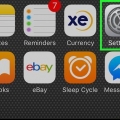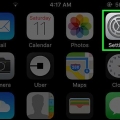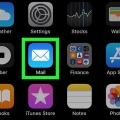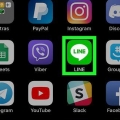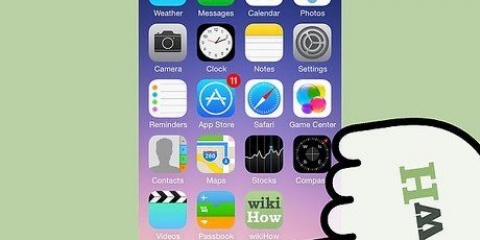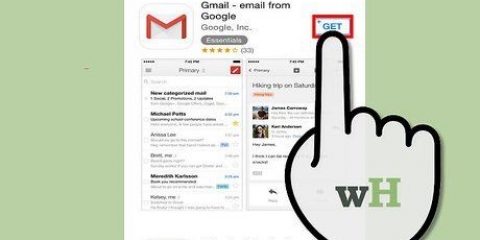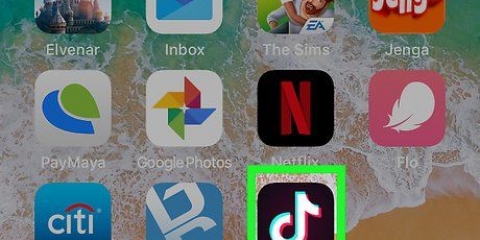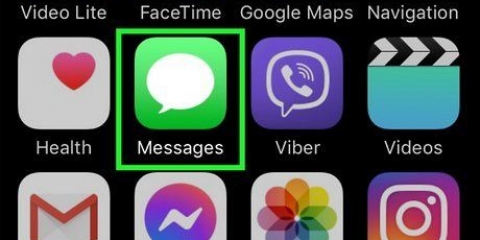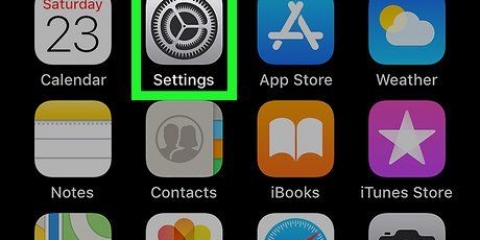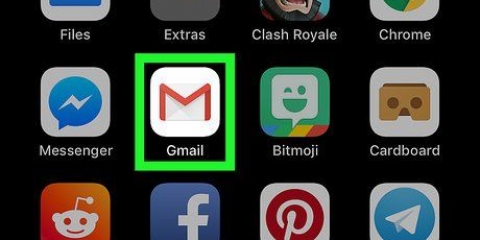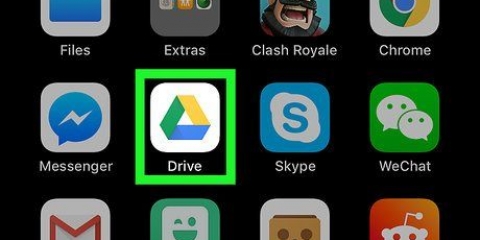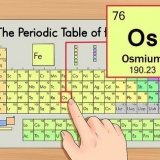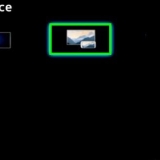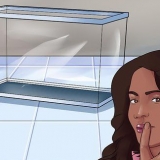Vedrai una notifica nella parte inferiore dello schermo quando elimini un`e-mail. Se elimini l`e-mail sbagliata, tocca ANNULLARE accanto alla barra delle notifiche in basso a destra. Questo annullerà la tua azione e ripristinerà tutte le email cancellate.
Elimina più email in gmail su iphone o ipad
Questo tutorial ti mostrerà come selezionare più email in una casella di posta Gmail ed eliminarle tutte in una volta su un iPhone o iPad.
Passi

1. Apri l`app Gmail sul tuo iPhone o iPad. L`icona di Gmail ha l`aspetto di una busta bianca con un bordo rosso. Puoi trovarlo nella schermata iniziale o in una cartella dell`app.

2. Tocca la miniatura circolare accanto a un`e-mail. Trova un`e-mail che desideri eliminare e tocca la miniatura rotonda accanto ad essa a sinistra.
Questo selezionerà l`e-mail e cambierà la miniatura del contatto in un segno di spunta grigio.

3. Seleziona tutte le email che desideri eliminare. Scorri la tua casella di posta e tocca ogni email che desideri eliminare.
Apparirà un segno di spunta accanto a ciascuna e-mail selezionata.

4. Tocca l`icona in alto
. Questo pulsante si trova nell`angolo in alto a destra dello schermo. Questo cancellerà tutte le email selezionate e le rimuoverà dalla tua casella di posta.Articoli sull'argomento "Elimina più email in gmail su iphone o ipad"
Condividi sui social network:
Simile
Popolare